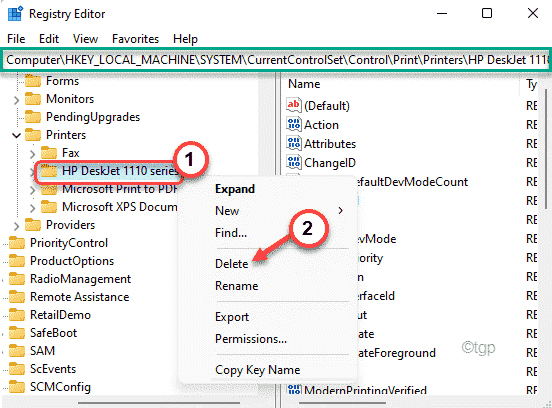- Kui teil on eraldi monitorid, on lihtsam vaadata mitut dokumenti korraga ja kuvada rohkem teavet.
- Saate oma ekraanile mahutada mitu akent ja programmi, ilma et peaksite kõike kerima.
- Kahe monitori taustapildi seadistamine on lihtne ja võtab vaid mõne lihtsa sammu. Muudatuste jõustumiseks peate võib-olla seadme taaskäivitama.

XINSTALLIMINE Klõpsates ALLALAADIMISE FAILIL
See tarkvara parandab levinud arvutivead, kaitseb teid failide kadumise, pahavara ja riistvaratõrgete eest ning optimeerib teie arvuti maksimaalse jõudluse saavutamiseks. Parandage arvutiprobleemid ja eemaldage viirused kohe kolme lihtsa sammuga.
- Laadige alla Restoro PC Repair Tool mis on kaasas patenteeritud tehnoloogiatega (patent olemas siin).
- Klõpsake Alusta skannimist et leida Windowsi probleeme, mis võivad arvutiprobleeme põhjustada.
- Klõpsake Parandage kõik arvuti turvalisust ja jõudlust mõjutavate probleemide lahendamiseks
- Restoro on alla laadinud 0 lugejad sel kuul.
Windows 11 on pühendanud palju pingutusi, et pakkuda võrratut töölaua visuaalset kogemust. Nüüd saate lihtsalt lisada arvutile mitu monitori, et suurendada tootlikkust ja suurendada mugavust oma ärikohas või kodukontoris.
Enamik inimesi kasutab mängimiseks, meelelahutuseks või töötamiseks kahe monitoriga seadistusi. Sellised kuvad on suurepärased, kui teil on arvutis palju sisu.
Ülesandeid on lihtsam täita mitme monitoriga, kuna saate neid teha paralleelselt (st teha korraga rohkem kui ühte ülesannet), mis võtaks kauem aega, kui teil oleks ainult üks ekraan.
Lisaks muudab see teie silmade elu lihtsamaks, sest te ei pea pidevalt oma pilku ühelt ekraanilt teisele vahetama.
Kui teil on kahe monitori seadistus, saate määrata oma Windowsi töölaua taustapildi nii, et see katma mõlemat monitori või valida iga monitori jaoks erineva taustapildi.
Kuidas laiendada oma taustapilti kahele Windows 11 monitorile?
Mõnikord võite soovida, et taustpilt laieneks kõigile monitoridele, et välimus oleks ühtlasem ja sujuvam. Siin on sammud, mida peaksite järgima.
- Vajutage nuppu Windows + ma võtmed üheaegselt avamiseks Seaded.
- Valige Süsteem ja klõpsake edasi Ekraan.
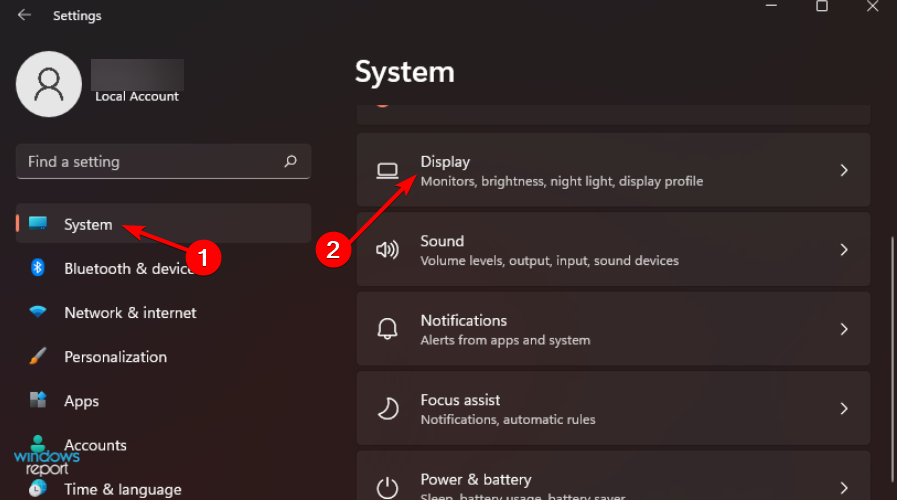
- Klõpsake nuppu Täiustatud ekraan nuppu, et avada rippmenüü.
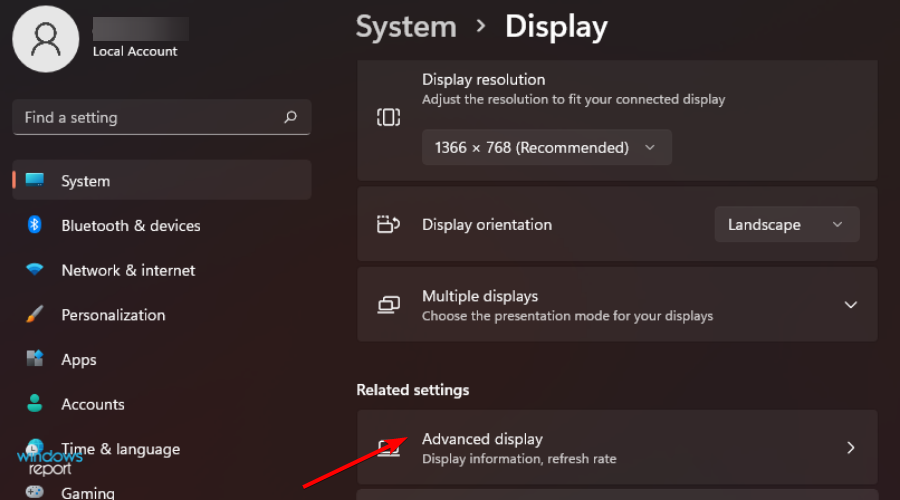
- Valige Pikendada ja mõlemal monitoril on laiendatud taustapilt.

Kuidas saan Windows 11-s määrata kahe monitori taustapildi?
1. Kasutage rakendust Seaded
- Vajutage nuppu Windows + ma võtmed üheaegselt avamiseks Seaded.
- Navigeerige Isikupärastamine ja valige Isikupärastage oma taust rippmenüü avamiseks.

- Kerige paremal paanil alla, et valida pilt või sirvida seda oma salvestatud loendist.
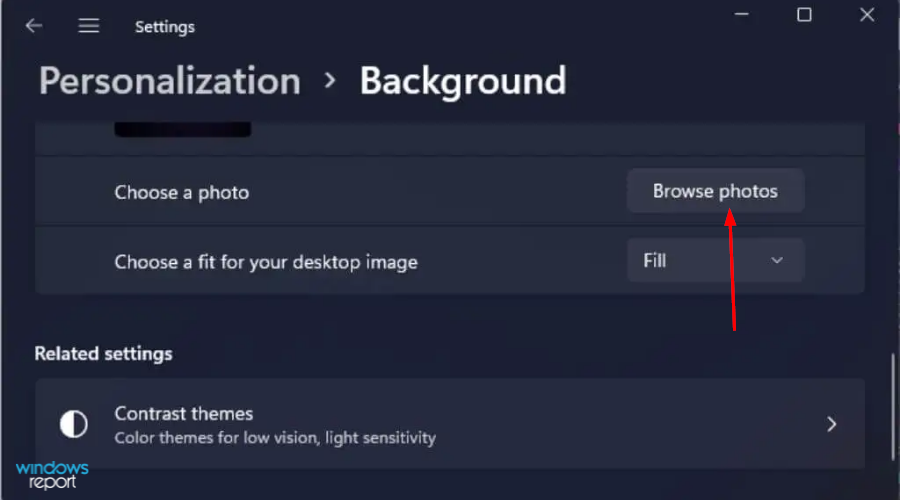
- Paremklõpsake valitud fotol ja klõpsake nuppu Kõigi monitoride jaoks.

2. Kopeerige failid Windowsi kataloogi
- Otsige üles pildid, mida soovite taustana kasutada, valige need mõlemad ja klõpsake nuppu Kopeeri.
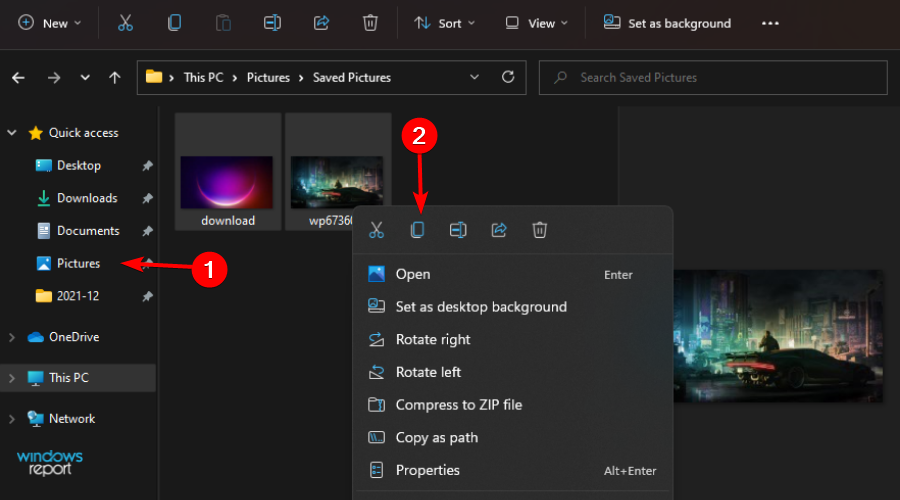
- Navigeeri:
C: Windows/Veeb/Taustapilt/Windows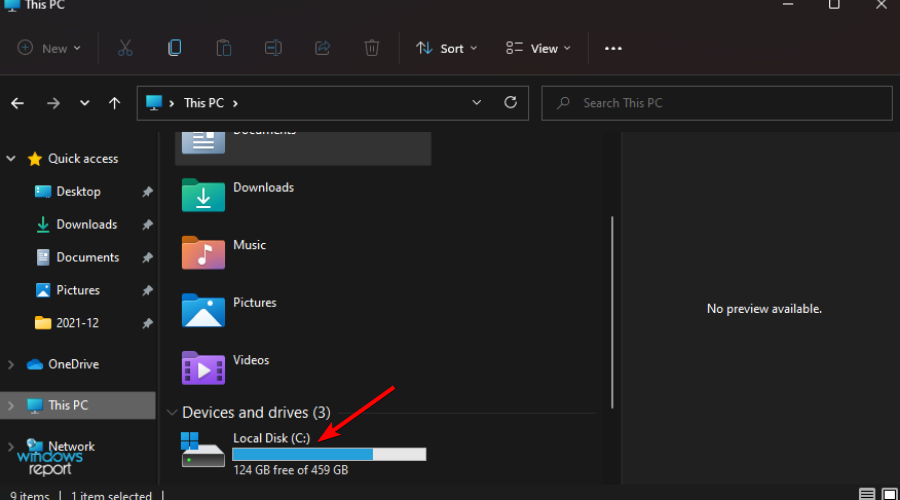



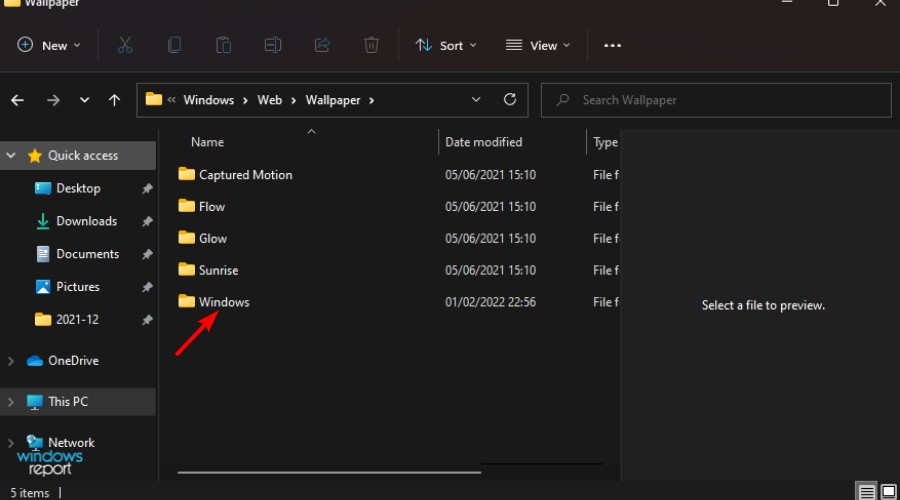
- Paremklõpsake ja valige Kleebi menüüst.

- Valige märkeruut Tehke seda kõigi praeguste üksuste puhul ja klõpsake edasi Jätka.

- Valige eelistatud pildid ja paremklõpsake valimiseks Kõigi monitoride jaoks menüüst.

- Muudatuste tegemiseks taaskäivitage seade.
3. Kasutage dialoogi Käivita käsk
- Vajutage nuppu Windows + R klahve üheaegselt, et avada Jookse aken.
- Sisestage dialoogiboksi järgmine käsk:
kest{ED834ED6-4B5A-4bfe-8F11-A626DCB6A921} -Microsoft. Isikupärastamislehe taustpilt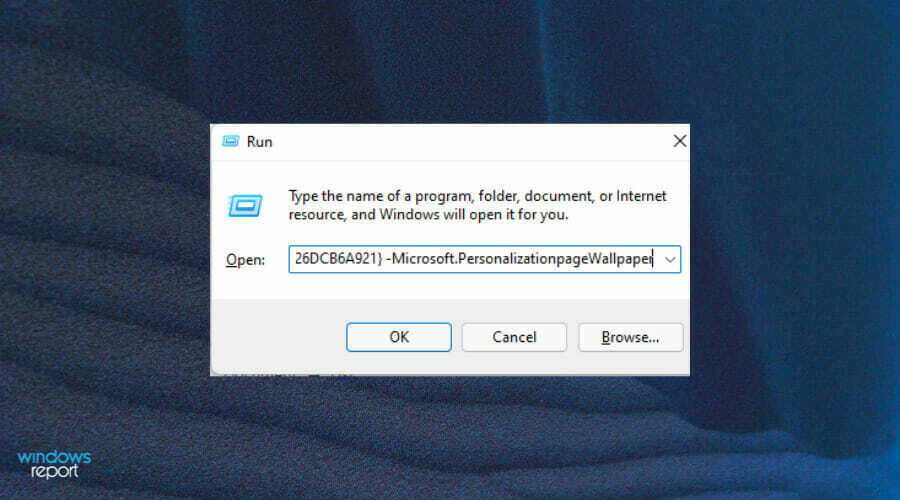
- Kliki Töölaua taust.
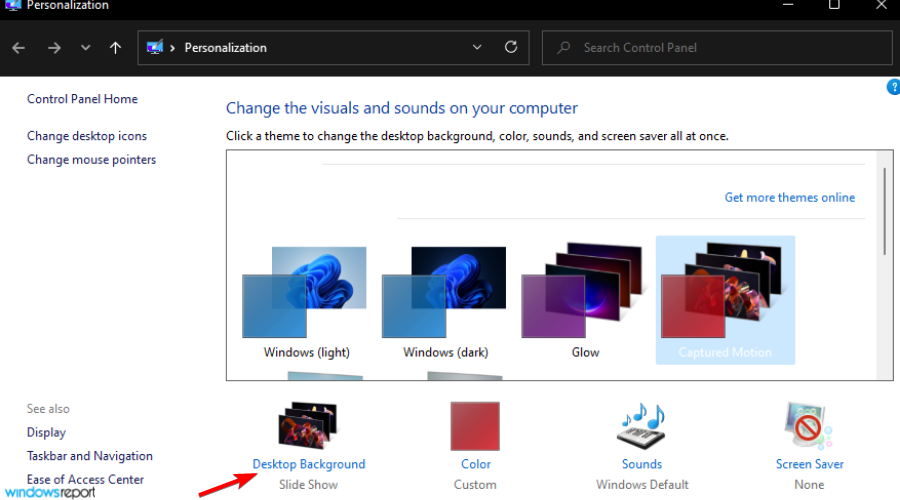
- Valige soovitud taustapilt, paremklõpsake sellel ja valige Kõigi monitoride jaoks.

- Muudatuste jõustumiseks taaskäivitage seade.
Kas mul on vaja kahte monitori?
Mitme monitori seadistused on muutunud populaarseks viisiks, kuidas kasutajad saavad eeliseid selliste ülesannete täitmisel nagu mängimine ja tootlikkus.
Seetõttu tasub õppida kahe monitori taustapilti seadistama. Seda tehes saate luua tõeliselt ainulaadse välimuse, mis on täiesti teie enda oma, ja samal ajal on teil võimalus näha mitut monitori.
Parim põhjus nende kasutamiseks on teie tootlikkuse suurendamine. Kui hakkate töötama mitmel ekraanil, on raske naasta ühe monitori seadistusse.
Muidugi on mitme monitori kasutamisega kaasnevad ka muud tõusud ja mõõnad, kuid need on nii kindlasti suurepärane teie töövoo täiustamiseks ja produktiivsemaks muutmiseks, kui olete ees arvuti.
Kas ma saan kaugtöölauaga kasutada kahte monitori?
Juurdepääsu arvutile, millel on mitu monitori, saab hõlpsasti teha kaugtöölaua kaudu. See muudab selle kaugtöötamiseks üheks ihaldatumaks funktsiooniks.
Remote Desktop Connection (RDC) on Windowsi funktsioon, mis võimaldab kasutajal Interneti või võrgu kaudu teise arvutiga ühenduse luua ja selle ressurssidele juurde pääseda.
Saate seadistada oma arvuti kasutama selle funktsiooniga kahte monitori ja siiski kasutama Windows 11 operatsioonisüsteemiga arvuti pakutavaid kahe monitori võimalusi.
Kui soovite kasutada kahte monitori, võite seansi seadistada nii, et mõlemad kuvad kuvatakse kaugarvutis. Samuti saate seansi seadistada nii, et kuvatakse ainult üks monitor ja teine peegeldub teie kohalikule töölauale. Nii näete mõlemal ekraanil sama asja.
Mitme monitori tugi kaugtöölauateenustele võimaldab kasutajatel ka ühenduse avada ja laiendada seda kõikidele klientarvuti monitoridele.
See pakub optimaalset kasutuskogemust kasutajatele, kes peavad oma kohalikust seadmest juurde pääsema serveris töötavatele rakendustele. RDC abil arvutiga ühendamisel on aga piirangud.
Kahe monitori kasutamiseks kaugtöölauaga toimige järgmiselt.
- Vajutage nuppu Windows + ma klahve üheaegselt, et avada Menüü Start.
- Trüki sisse cmd avamiseks otsinguribal Käsurida.
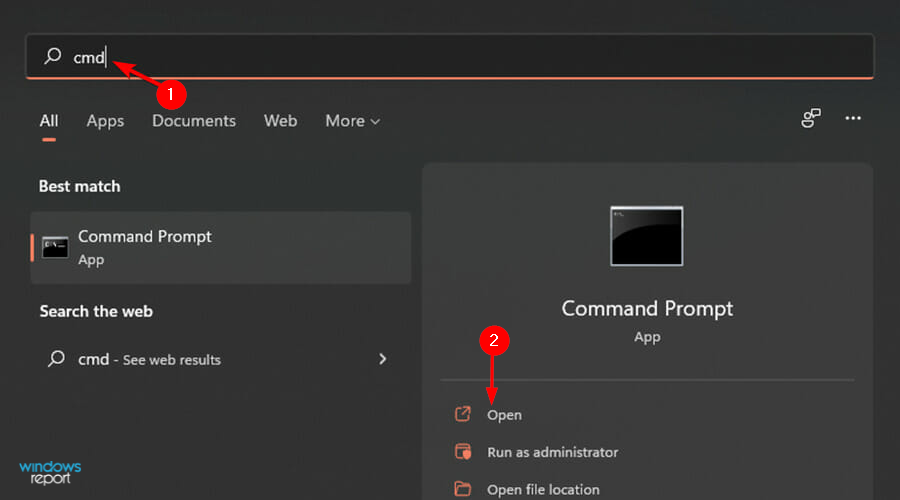
- Sisestage dialoogiboksi järgmine käsk:
mstsc.exe -multimon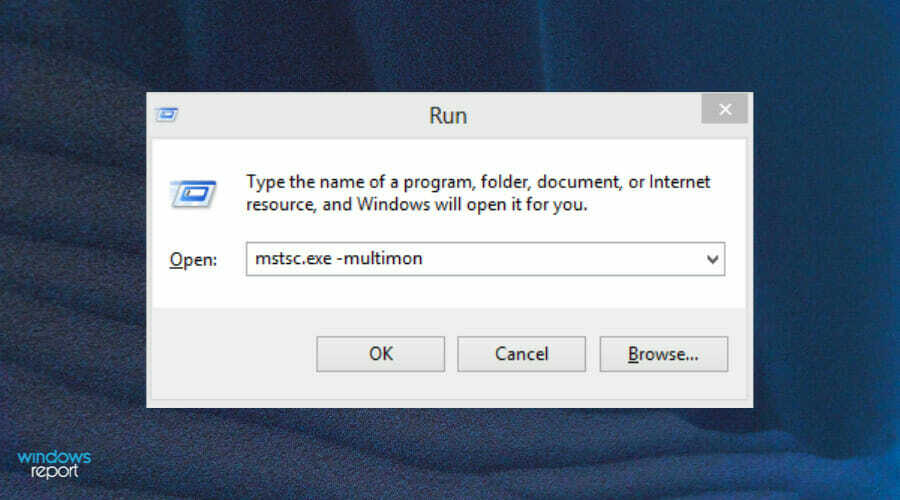
- Vajutage Sisenema ja avaneb aken Remote Desktop.
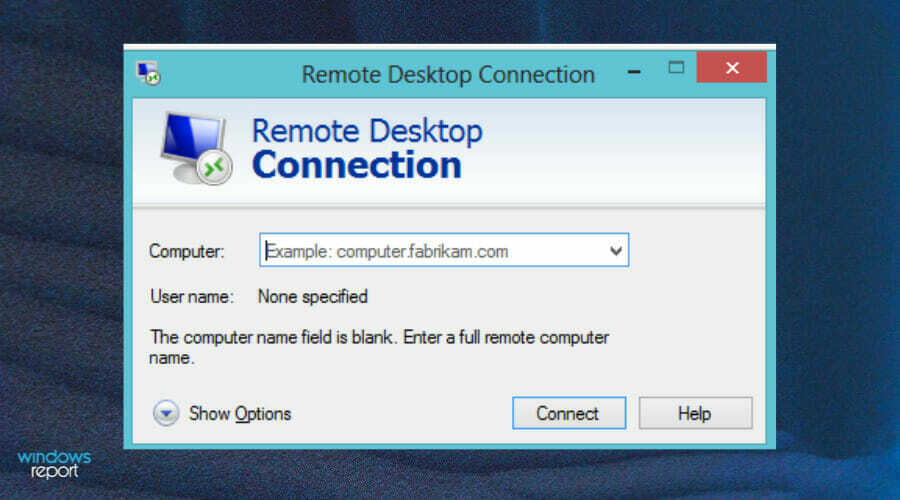
On ka teisi alternatiivsed meetodid kahe monitori seadistamiseks Remote Desktopiga, nii et lugege julgelt meie põhjalikku juhendit selle kohta.
Kahe monitori seadistamise eeliste täielikuks kasutamiseks ja sellest maksimumi saamiseks peate kaaluma mõnda neist parimad tarkvaratööriistad, mis pakuvad kohandamist ja hõlbustada mitme ekraani haldamise protsessi.
Kahe kuvariga saate teha nii palju, näiteks seadistada mõlemal monitoril erinevad eraldusvõimed kui kasutate ekraane erinevateks tegevusteks.
Samuti saate sätteid muuta muuta mõlema monitori heledustasemed sarnaseks sujuvaks ja ühtlaseks kogemuseks.
Kui otsisite võimalusi kahe monitori taustapildi seadistamiseks, siis loodame, et see juhend andis teile vajalikud vastused.
Kui teil tekib seadistamisel probleeme, jätke alla kommentaar ja me võtame teiega esimesel võimalusel ühendust.